
Jika sistem pengendalian komputer yang kami gunakan setiap hari ialah win8, maka sesetengah pengguna mungkin ingin menukar penunjuk tetikus mereka. Jadi untuk cara menyesuaikan penunjuk tetikus dalam win8, editor berpendapat bahawa kita boleh mengklik kanan tetikus pada desktop komputer, pilih Peribadikan dalam pilihan pop timbul, dan kemudian mengubah suainya dalam pilihan penunjuk tetikus. Mari kita lihat bagaimana editor melakukannya untuk langkah terperinci~

1 Klik kanan ruang kosong pada desktop dan pilih "Peribadikan";
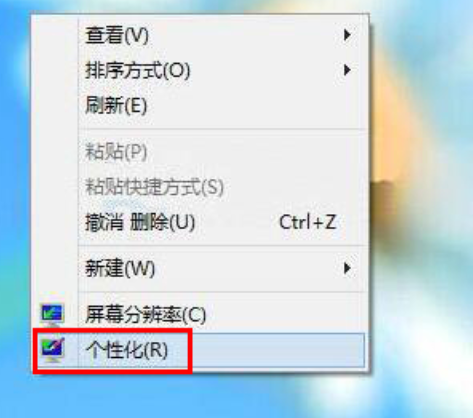
.
2 .Klik pilihan "Tukar Penunjuk Tetikus" di penjuru kanan sebelah atas tetingkap pemperibadian
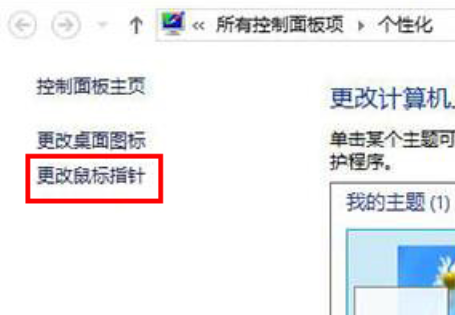
3 Akhir sekali, lengkapkan tetapan pada tab Penunjuk dalam tetingkap baharu, dan kemudian tekan "OK". butang.
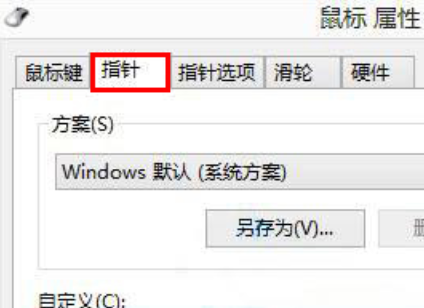
>>>Cara untuk menjalankan daemon pencetak dalam sistem Win8
>>>>>Cara menetapkan sistem Win8 satu klik🜎 senyap ;>>Kongsi cara untuk melumpuhkan kemas kini automatik dalam sistem Win8
>>>Cara untuk menetapkan kata laluan hidupkan dalam sistem Win8
>>>Sistem Win8 menggesa bahawa terdapat masalah dengan penyesuai wayarles atau titik capaian
Di atas ialah Editor membawakan kepada anda cara untuk menyesuaikan semua kandungan penunjuk tetikus dalam Windows 8. Saya harap anda akan menyukainya. Sila tandakan laman web ini untuk lebih banyak tutorial berkaitan~Atas ialah kandungan terperinci Cara Memperibadikan Penunjuk Tetikus dalam Windows 8. Untuk maklumat lanjut, sila ikut artikel berkaitan lain di laman web China PHP!
 Apakah perbezaan antara Douyin dan Douyin Express Edition?
Apakah perbezaan antara Douyin dan Douyin Express Edition?
 Kaedah Cina input sublim
Kaedah Cina input sublim
 Bagaimana untuk mengecas semula Ouyiokx
Bagaimana untuk mengecas semula Ouyiokx
 Bagaimana untuk mendaftar nama domain laman web kekal
Bagaimana untuk mendaftar nama domain laman web kekal
 Bagaimana untuk mengubah suai elemen.gaya
Bagaimana untuk mengubah suai elemen.gaya
 Apakah yang perlu saya lakukan jika chaturbate tersekat?
Apakah yang perlu saya lakukan jika chaturbate tersekat?
 Semua penggunaan pelayan awan
Semua penggunaan pelayan awan
 Bagaimana untuk menyemak penggunaan memori jvm
Bagaimana untuk menyemak penggunaan memori jvm
 Telefon mudah alih manakah yang disokong oleh OS Hongmeng?
Telefon mudah alih manakah yang disokong oleh OS Hongmeng?




